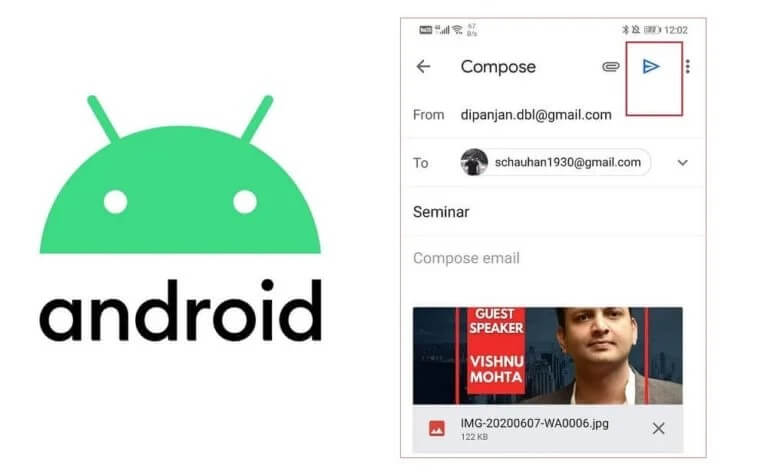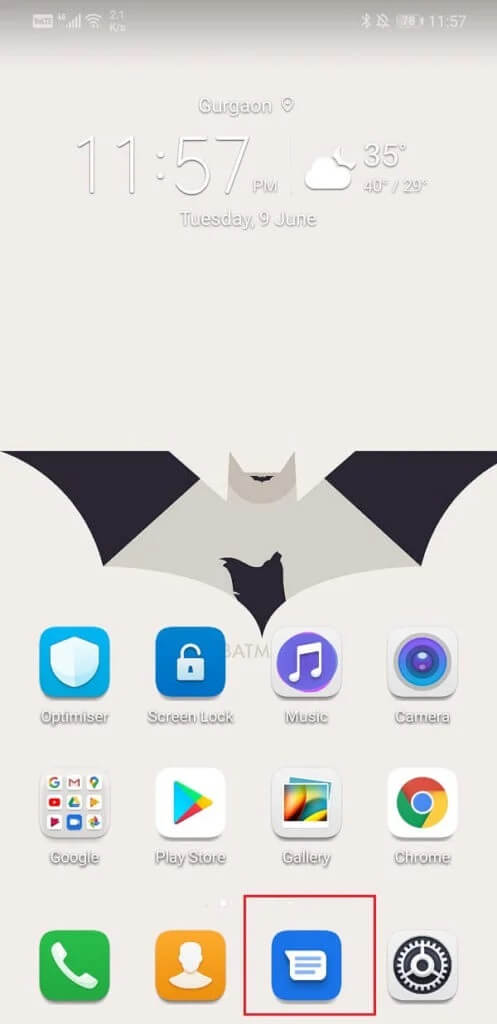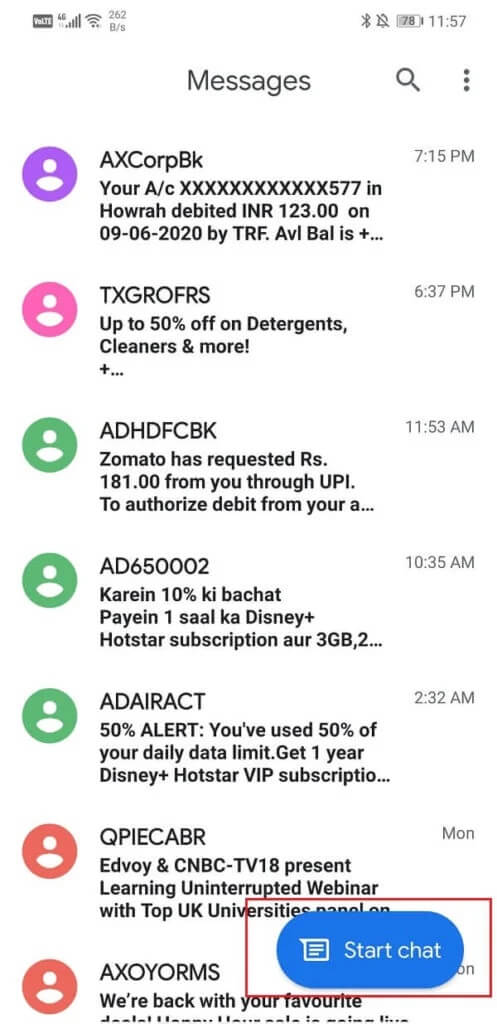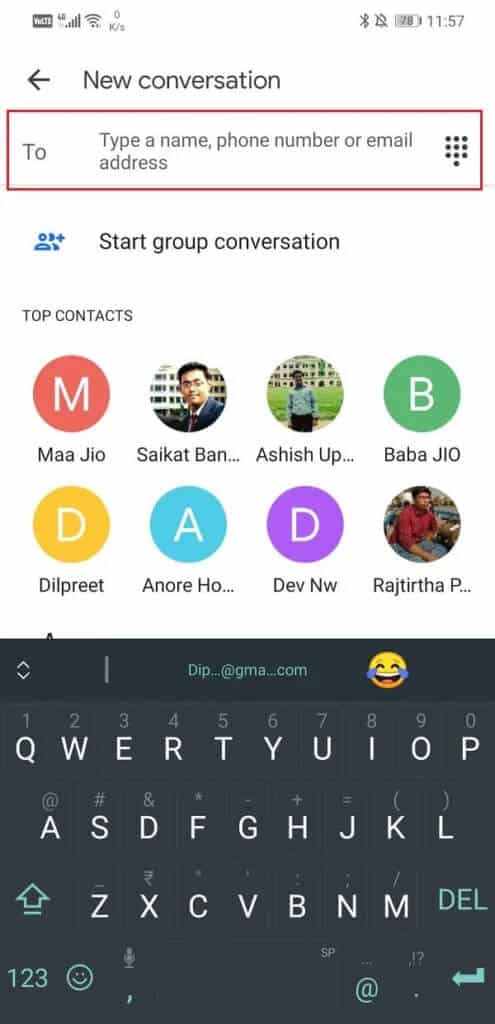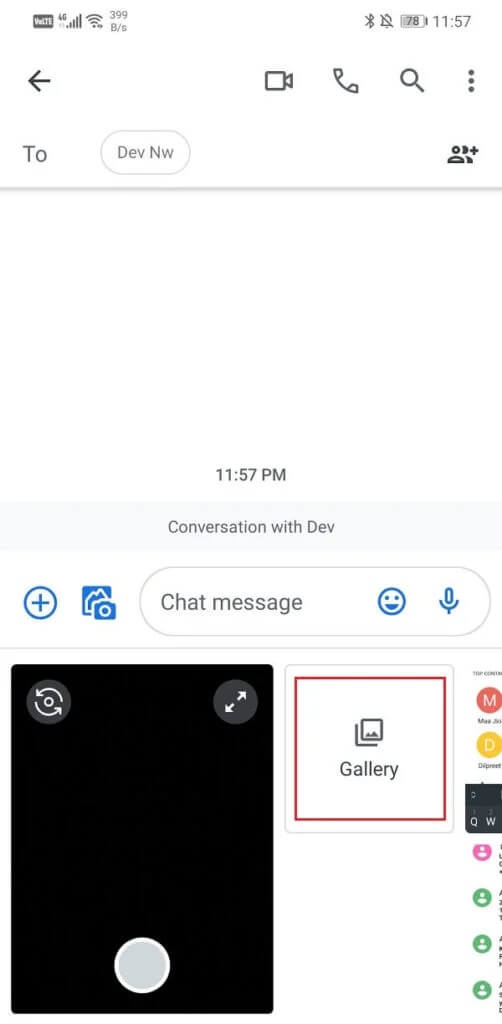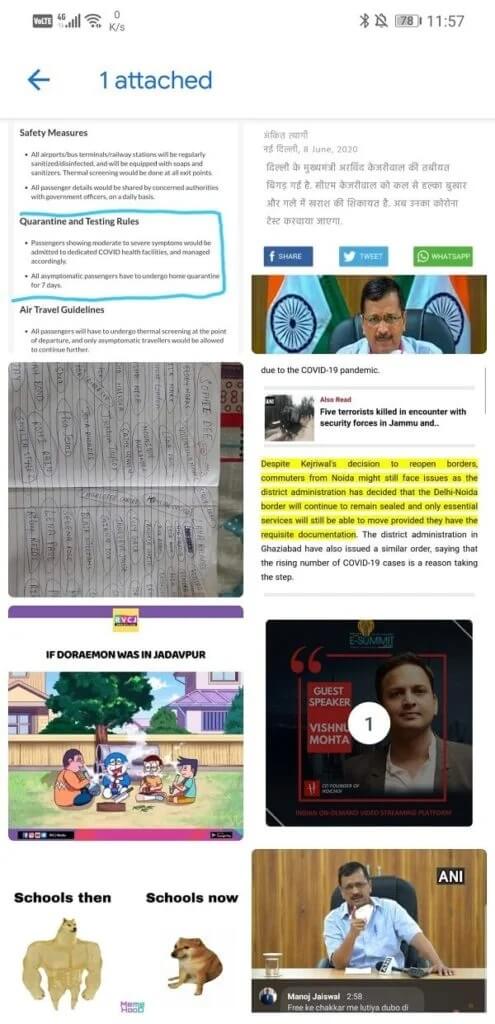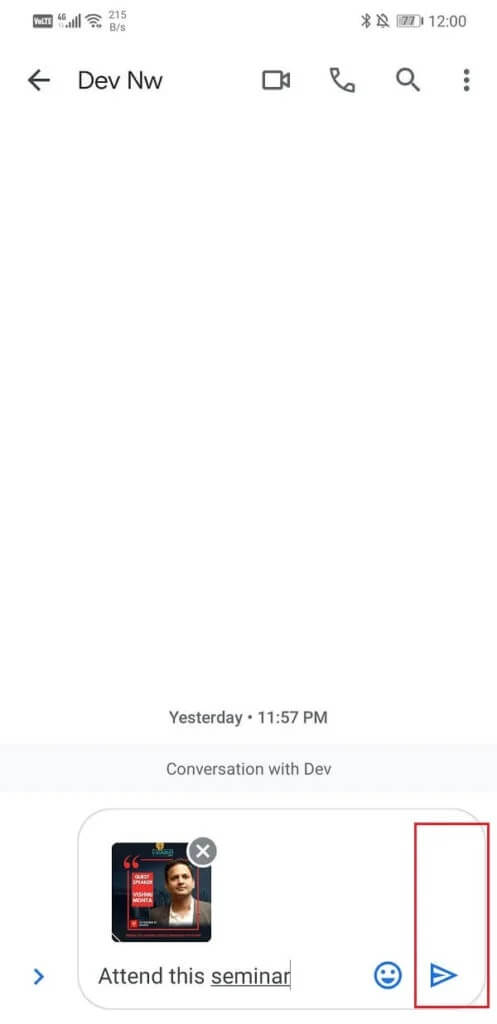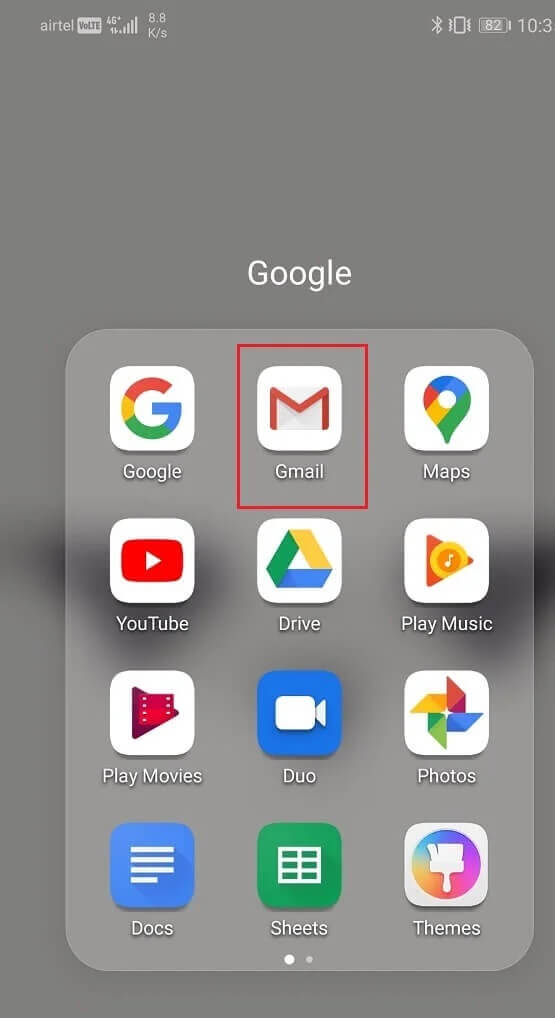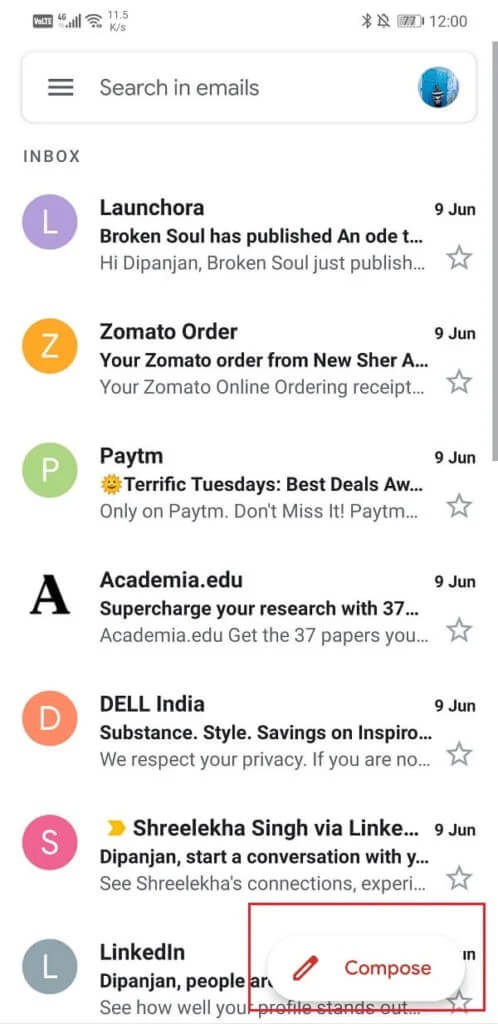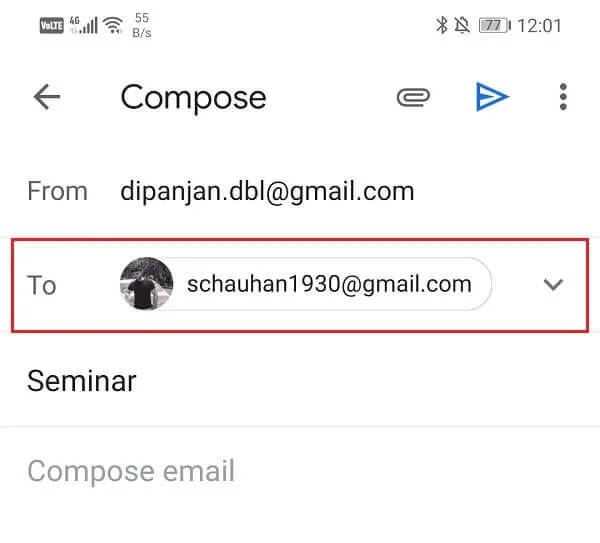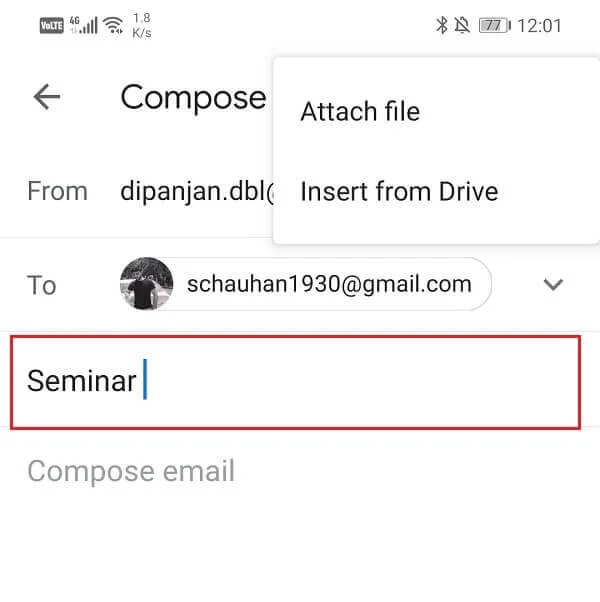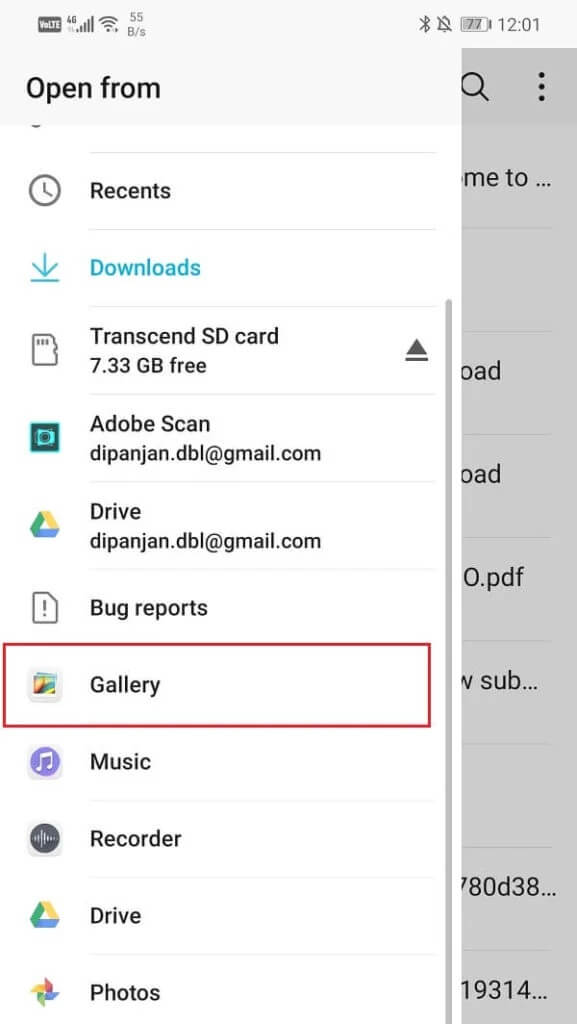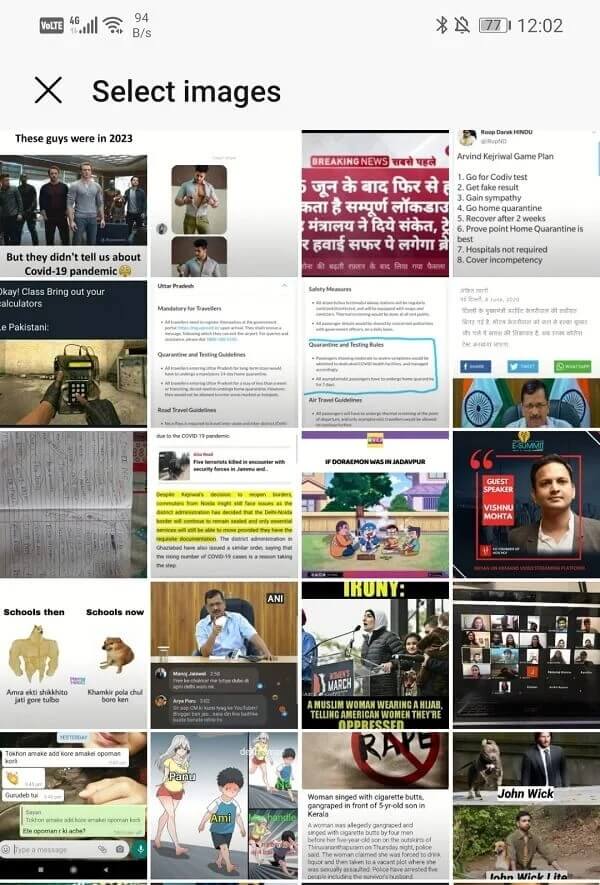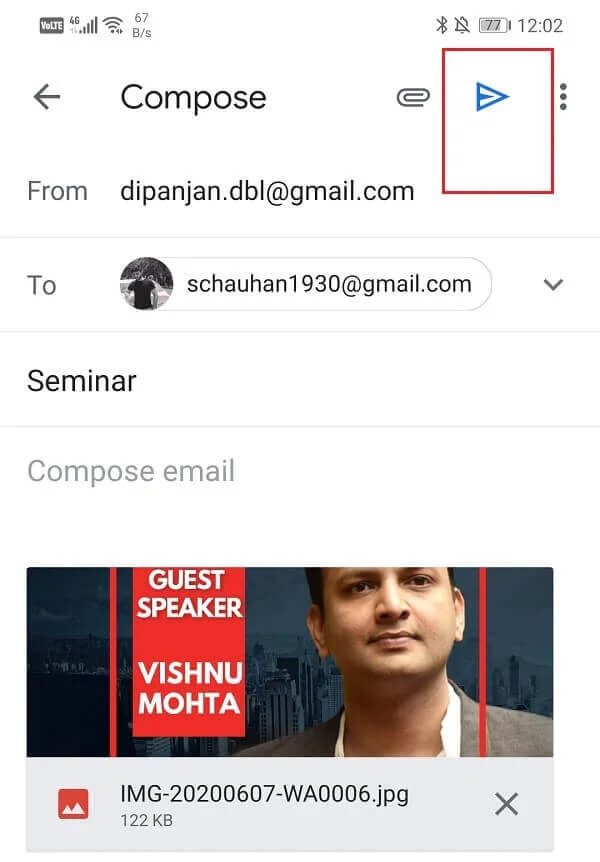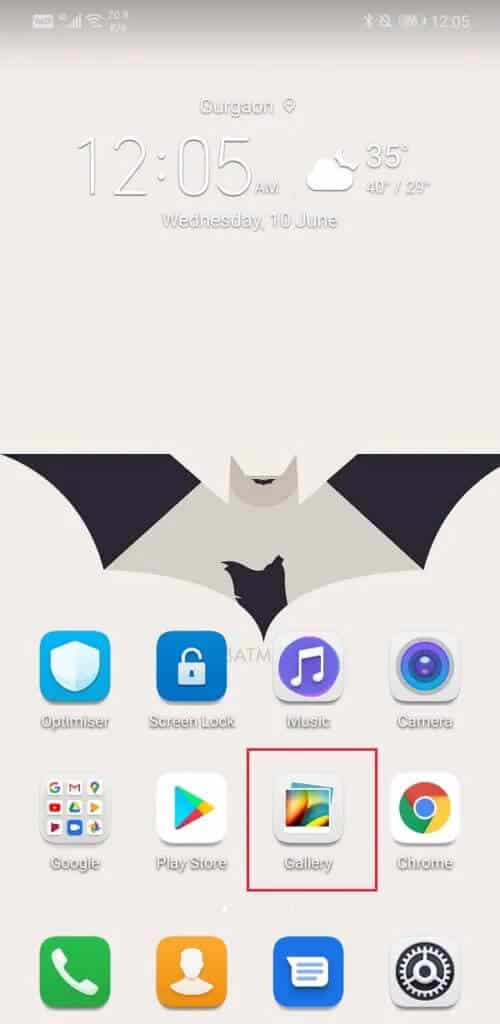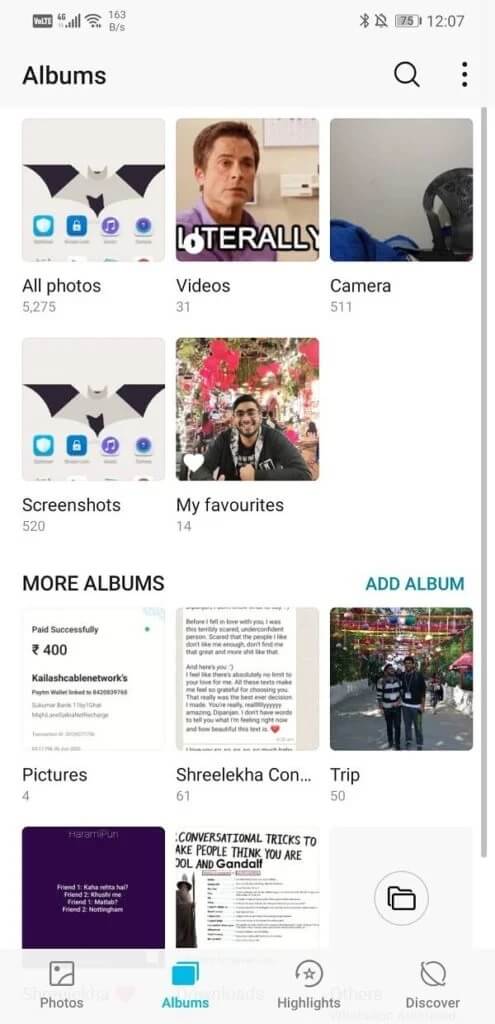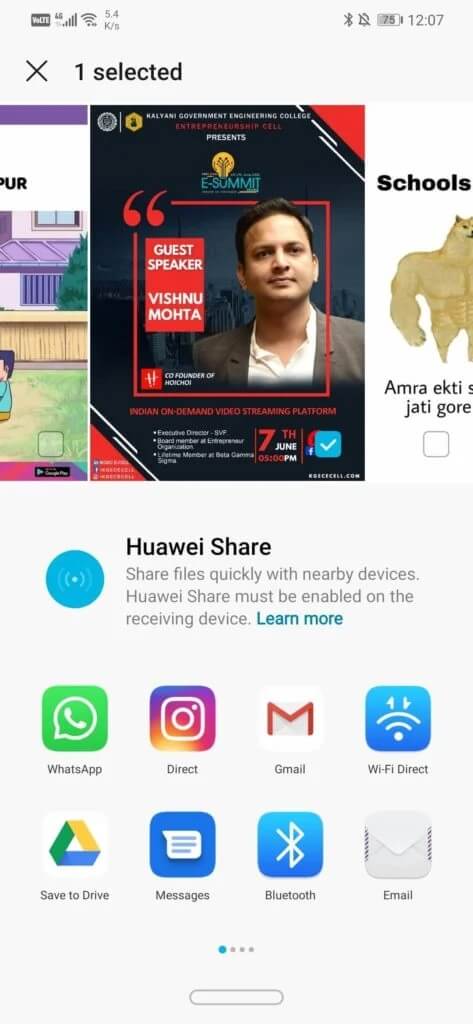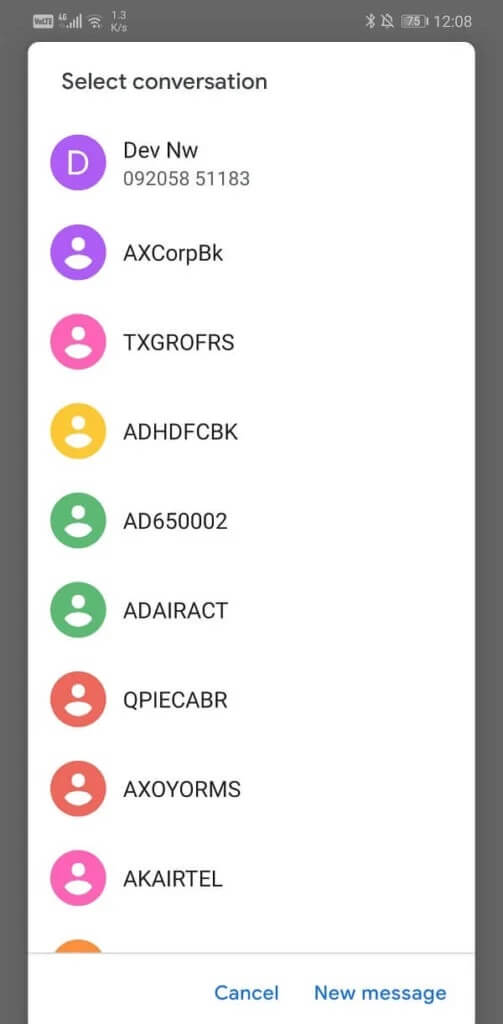إرسال صورة عبر البريد الإلكتروني أو رسالة نصية على Android
أحيانًا لا تكفي رسالة نصية بسيطة. لنقل الرسالة وإبراز المشاعر بشكل صحيح ، تحتاج إلى إرفاق صورة معها. يعد إرسال الصور أو مقاطع الفيديو عبر الرسائل النصية أمرًا شائعًا للغاية ويُعرف باسم رسائل الوسائط المتعددة. بصرف النظر عن ذلك ، من الممكن أيضًا إرسال الصور إلى شخص ما على عنوان بريده الإلكتروني. أفضل ما يمكنك فعله هو إرسال الصور المحفوظة بالفعل على جهازك. في هذه المقالة ، سنقدم دليلًا تدريجيًا لإرسال صورة عبر البريد الإلكتروني أو الرسائل النصية.
إرسال صورة عبر البريد الإلكتروني أو رسالة نصية على Android
يجب عليك دائمًا إجراء نسخ احتياطي لهاتف Android الخاص بك قبل القيام بأي استكشاف الأخطاء وإصلاحها ، فقط في حالة حدوث شيء ما ، يمكنك دائمًا استعادة هاتفك من النسخة الاحتياطية.
# 1 إرسال صورة عبر رسالة نصية
إذا كنت ترغب في إرسال صورة عبر النص ، فأنت بحاجة إلى البدء في إنشاء نص كما تفعل عادةً وإرفاق صورة من معرض الصور الخاص بك معه. اتبع الخطوات الواردة أدناه لمعرفة كيف:
1. أولاً ، افتح تطبيق Android Messaging المدمج على هاتفك.
2. الآن ، اضغط على خيار بدء الدردشة لإنشاء سلسلة رسائل نصية جديدة.
3. بعد ذلك ، سيتعين عليك إضافة الرقم أو اسم جهة الاتصال في القسم المحدد للمستلمين.
4. بمجرد دخولك إلى غرفة الدردشة ، انقر على أيقونة الكاميرا في أسفل الشاشة.
5. هناك طريقتان يمكنك من خلالهما إرسال صورة ؛ يمكنك إما استخدام الكاميرا للنقر فوق صورة في تلك اللحظة أو النقر فوق خيار المعرض لإرسال صورة موجودة.
6. بمجرد إرفاق الصورة ، يمكنك اختيار إضافة بعض النص إليها إذا كنت ترغب في ذلك.
7. بعد ذلك ، اضغط على زر إرسال ، وسيتم إرسال رسالة الوسائط المتعددة إلى الشخص المعني.
# 2 إرسال صورة عبر البريد الإلكتروني
يمكنك أيضًا إرسال الصور إلى شخص ما عبر البريد الإلكتروني. إذا كنت تستخدم جهاز Android ، فيجب عليك استخدام تطبيق لخدمة البريد الإلكتروني الخاص بك. في هذه الحالة ، سنستخدم تطبيق Gmail لإرسال صورة لشخص ما على عنوان بريده الإلكتروني. اتبع الخطوات الواردة أدناه لمعرفة كيف:
1. أولاً ، افتح تطبيق Gmail على هاتفك.
2. الآن ، اضغط على زر إنشاء لبدء كتابة بريد إلكتروني جديد.
3. أدخل عنوان البريد الإلكتروني للشخص الذي ترغب في إرسال الصورة إليه في الحقل المميز بعلامة “إلى”.
4. إذا أردت ، يمكنك إضافة موضوع لتحديد الغرض من الرسالة.
5. لإرفاق صورة ، انقر على أيقونة مشبك الورق في أعلى الجانب الأيمن من الشاشة.
6. بعد ذلك اضغط على خيار إرفاق ملف.
7. الآن ، تحتاج إلى تصفح مساحة تخزين جهازك والبحث عن الصورة التي ترغب في إرسالها. اضغط على أيقونة Hamburger في أعلى الجانب الأيسر من الشاشة للحصول على عرض المجلد.
8. هنا ، حدد خيار المعرض.
9. سيكون معرض الصور الخاص بك مفتوحًا الآن ، ويمكنك تحديد الصورة التي ترغب في إرسالها. إذا كنت تريد ، يمكنك حتى إرسال صور متعددة في وقت واحد.
10. بعد ذلك ، قم بإضافة بعض النص إذا كنت ترغب في ذلك ، ثم انقر فوق الزر إرسال ، على شكل رأس سهم.
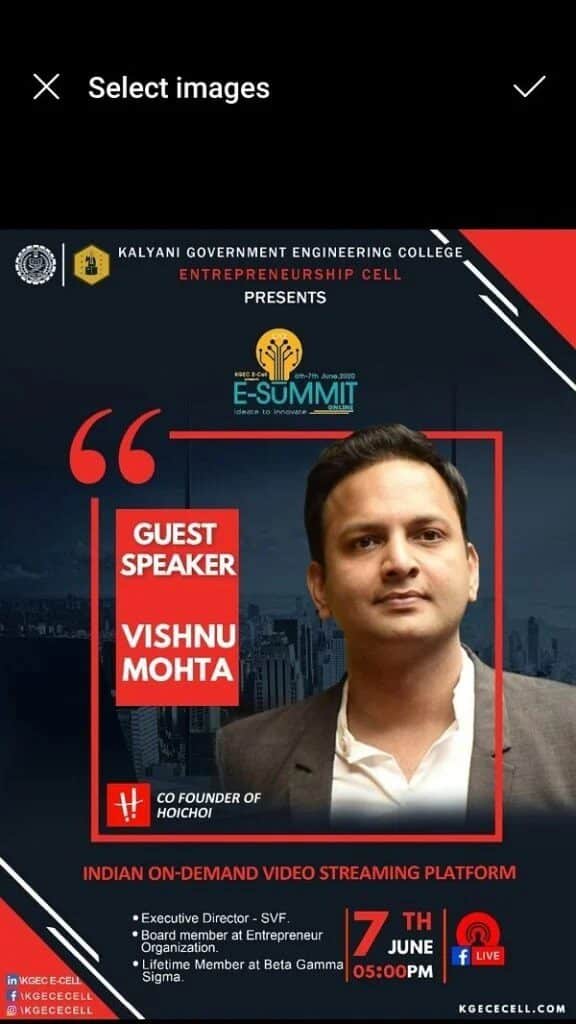
# 3 إرسال صورة من تطبيق المعرض
يمكنك أيضًا مشاركة الصور مباشرة من معرض الصور الخاص بك وتحديد إما البريد الإلكتروني أو الرسائل كوضع نقل. اتبع الخطوات الواردة أدناه لمعرفة كيف:
1. أول ما عليك فعله هو فتح تطبيق المعرض.
2. بعد ذلك ، حدد الألبوم الذي تم حفظ الصورة فيه.
3. تصفح المعرض وحدد الصورة التي تريد إرسالها.
4. الآن ، اضغط على زر المشاركة في الجزء السفلي من الشاشة.
5. سيتم تزويدك الآن بخيارات مشاركة متنوعة تتضمن كلاً من البريد الإلكتروني والرسائل. اضغط على أي طريقة مناسبة لك.
6. بعد ذلك ، ما عليك سوى تحديد الاسم أو الرقم أو عنوان البريد الإلكتروني للشخص الذي ترغب في إرسال الرسالة إليه ، وسيتم تسليم الصورة إليهم.
يعد إرسال الصور عبر البريد الإلكتروني أو الرسائل وسيلة مريحة للغاية لمشاركة ملفات الوسائط. ومع ذلك ، هناك بعض القيود التي يجب أن تتذكرها. عند إرسال صور عبر البريد الإلكتروني ، لا يمكنك إرسال ملفات يزيد حجمها عن 25 ميغابايت. ومع ذلك ، يمكنك إرسال رسائل بريد إلكتروني متعددة متتالية لإرسال جميع الصور التي تريد مشاركتها. في حالة رسائل الوسائط المتعددة ، يعتمد حد حجم الملف على شركة الاتصالات الخاصة بك. أيضًا ، يجب أن يكون مستلم الرسالة قادرًا أيضًا على تلقي رسائل الوسائط المتعددة على أجهزته. طالما كنت تهتم بهذه الجوانب الفنية الصغيرة ، فأنت على ما يرام.